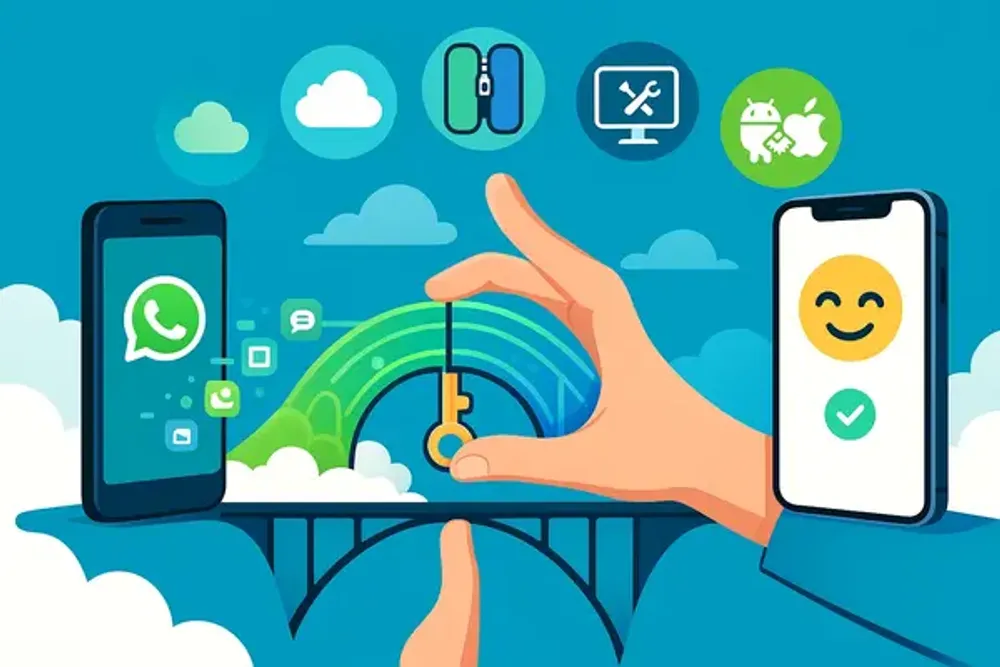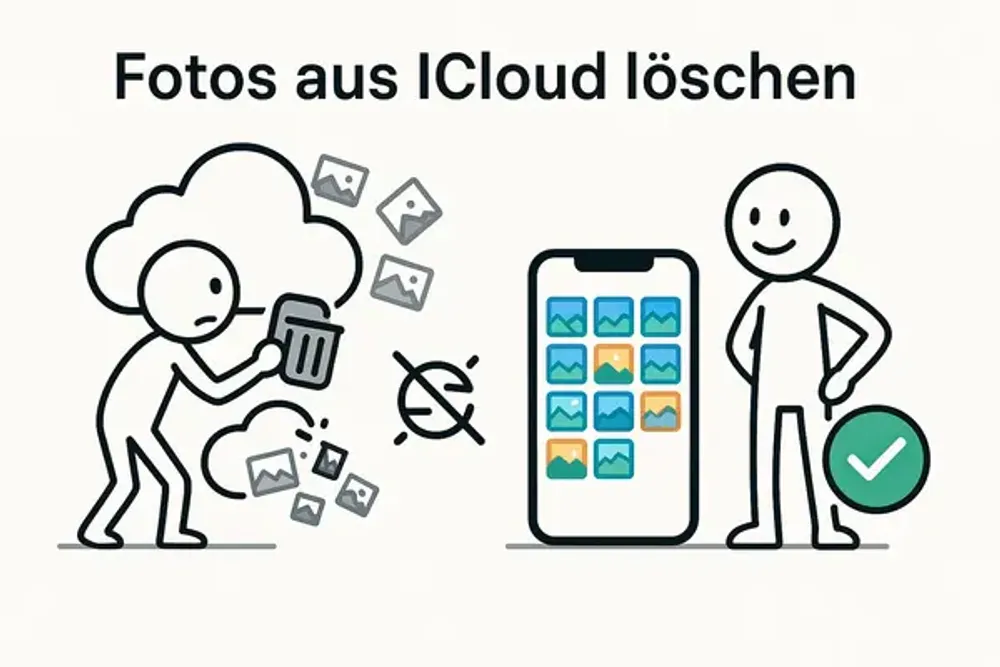Ihr iPhone ist langsam, hängt oder reagiert mit Verzögerung? Keine Sorge, Sie sind nicht allein. Mit der Zeit neigen auch iPhones dazu, träge zu werden. Das liegt oft an vollen Speichern, zu vielen Hintergrundprozessen, schwacher Internetverbindung oder einfach an der Alterung der Hardware. Auch ein veraltetes iOS kann die Performance beeinträchtigen.
In diesem Artikel zeigen wir Schritt für Schritt, wie Sie Ihr iPhone schneller machen und die volle Leistung zurückgewinnen.
Warum ist mein iPhone langsam?
Bevor Sie mit den Optimierungen beginnen, lohnt sich ein kurzer Blick auf die Ursachen. Ein langsames iPhone kann viele Gründe haben:
Schlechte Internetverbindung: Langsame WLAN oder mobile Daten lassen Apps „hängen“.
Speicherplatz voll: Je voller der Speicher, desto langsamer das System.
Zu viele Hintergrundprozesse: Automatische Updates, Synchronisationen und Push-Dienste belasten CPU und Akku.
Veraltete Software: Ohne Updates fehlen wichtige Optimierungen für die Performance.
Batteriegesundheit: Ein alter Akku kann das iPhone automatisch drosseln, um Abstürze zu vermeiden.
Die gute Nachricht: Viele dieser Probleme lassen sich einfach beheben.
iPhone schneller machen: Die besten Methoden & Tricks
①Internetverbindung verbessern
Wenn Apps oder Webseiten ewig laden, liegt das Problem oft nicht am Gerät, sondern an der Verbindung. Mit ein paar Schritten können Sie die Internetgeschwindigkeit optimieren.
So gehen Sie vor:
Öffnen Sie die Einstellungen → WLAN und prüfen Sie, ob Ihr iPhone mit dem richtigen Netzwerk verbunden ist.
Deaktivieren Sie kurz WLAN und aktivieren Sie es erneut.
Starten Sie Ihren Router neu. Das behebt oft Verbindungsprobleme.
Wechseln Sie bei schwachem WLAN auf mobile Daten.
Aktivieren Sie den Flugmodus für ein paar Sekunden und schalten Sie ihn wieder aus, um die Netzsuche zu aktualisieren.
💡 Wichtige Hinweise
Eine stabile Verbindung ist entscheidend, wenn Sie Streaming, Videocalls oder Cloud-Dienste nutzen. Wenn Sie regelmäßig schlechten Empfang haben, kann es helfen, die Router-Position zu ändern oder auf einen Repeater zu setzen.
②Speicherplatz freigeben
Ein voller Speicher ist einer der häufigsten Gründe für ein langsames iPhone. Schon kleine Anpassungen können spürbar Geschwindigkeit bringen.
Schritte zum Freigeben von Speicher:
Gehen Sie zu Einstellungen → Allgemein → iPhone-Speicher, um eine Übersicht zu erhalten.
Löschen Sie nicht benötigte Apps direkt aus der Übersicht.
Lagern Sie Fotos und Videos in iCloud oder andere Cloud-Dienste wie Google Fotos aus.
Leeren Sie regelmäßig den Safari-Cache: Einstellungen → Safari → Verlauf und Websitedaten löschen.
Entfernen Sie große Dateien in Messenger-Apps (WhatsApp, Telegram).
💡 Vor- und Nachteile
Vorteil: Mehr Speicherplatz macht das System deutlich flüssiger.
Nachteil: Wenn Sie Daten löschen, achten Sie darauf, vorher wichtige Dateien zu sichern.
③Hintergrundprozesse reduzieren
Viele Apps laufen unbemerkt im Hintergrund weiter und bremsen das iPhone. Mit wenigen Klicks können Sie das ändern.
Schritte:
Gehen Sie zu Einstellungen → Allgemein → Hintergrundaktualisierung und deaktivieren Sie sie für nicht benötigte Apps.
Unter App Store die automatischen App-Updates ausschalten.
In den Ortungsdiensten nur Apps zulassen, die Sie wirklich benötigen, zum Beispiel Karten oder Wetter.
Push-Benachrichtigungen reduzieren: Einstellungen → Mitteilungen → Unnötige Apps deaktivieren.
💡 Vor- und Nachteile
Vorteile: Das iPhone reagiert schneller und die Batterie hält länger.
Nachteile: Einige Apps wie Messenger erhalten keine Echtzeit-Updates, wenn Sie die Hintergrundaktualisierung komplett deaktivieren.
④iOS und Apps aktuell halten
Ein veraltetes System ist nicht nur unsicher, sondern auch langsam. Apple optimiert mit jedem Update die Performance.
So aktualisieren Sie richtig:
Gehen Sie zu Einstellungen → Allgemein → Softwareupdate.
Laden Sie die neueste iOS-Version herunter und installieren Sie sie.
Aktualisieren Sie auch Ihre Apps im App Store.
Löschen Sie veraltete Apps, die keine Updates mehr erhalten.
💡 Vor- und Nachteile
Vorteile: Mehr Sicherheit, schnellere Performance und neue Features.
Nachteile: Manche ältere Geräte werden mit neuen Versionen langsamer. In diesem Fall kann es sinnvoll sein, bei einer stabilen Version zu bleiben.
⑤Batteriegesundheit überprüfen
Wenn Ihr Akku schwach ist, kann das iPhone automatisch die Leistung reduzieren. Besonders gilt ein Wert unter 80% als signifikant verschlechtert und kann zu Leistungsdrosselung führen.
So prüfen Sie den Batteriezustand:
Gehen Sie zu Einstellungen → Batterie → Batteriezustand & Leistung.
Sehen Sie nach, ob der maximale Kapazitätswert noch hoch ist.
Aktivieren Sie bei Bedarf den Stromsparmodus.
Vermeiden Sie extreme Temperaturen und laden Sie den Akku nicht immer auf 100 Prozent.
💡 Wichtige Hinweise
Ein Akkuwechsel kann Wunder wirken.
Laut Apple kann ein Akku nach 500 Ladezyklen spürbar an Kapazität verlieren (Quelle: Apple Support).
Weitere einfache Tipps
Neben den großen Stellschrauben helfen auch kleine Tricks, um Ihr iPhone schneller zu machen.
Nützliche Maßnahmen:
Regelmäßiger Neustart: Befreit Arbeitsspeicher und Prozesse.
Visuelle Effekte reduzieren: Einstellungen → Bedienungshilfen → Bewegung reduzieren.
Widgets prüfen: Nur die wichtigsten behalten und andere löschen.
💡 Vorteile
Diese Maßnahmen sind schnell umgesetzt, brauchen keine extra Tools und machen das iPhone spürbar flotter.
iPhone zurücksetzen: Werkseinstellungen als letzter Ausweg
Wenn Ihr iPhone extrem langsam ist und keine der genannten Methoden hilft, bleibt oft nur das Zurücksetzen auf Werkseinstellungen.
Schritte:
Erstellen Sie ein Backup mit iCloud oder iTunes.
Gehen Sie zu Einstellungen → Allgemein → iPhone übertragen/zurücksetzen.
Wählen Sie Alle Inhalte und Einstellungen löschen.
Folgen Sie den Anweisungen, um Ihr iPhone zurückzusetzen.
💡 Wichtige Hinweise
Ein Zurücksetzen kann alle Softwareprobleme lösen, allerdings werden dabei alle Daten gelöscht. Falls das Backup fehlerhaft ist oder Sie versehentlich Dateien verlieren, können Sie mit Gbyte iOS Recovery wichtige Fotos, Kontakte und Nachrichten wiederherstellen. Diese Lösung eignet sich wirklich nur als letzte Option.
FAQ
①Welche Hintergrundprozesse kann ich deaktivieren, ohne wichtige Funktionen zu verlieren?
Sie können Hintergrundaktualisierung, automatische Updates und viele Ortungsdienste gefahrlos einschränken. Nur bei Messengern sollten Sie vorsichtig sein.
②Mein iPhone ist nach einem iOS-Update langsamer geworden. Was kann ich tun?
Wenn Ihr iPhone nach einem Update langsamer reagiert, versuchen Sie einen Neustart, das Freigeben von Speicher oder das Zurücksetzen der Einstellungen. Ein Downgrade ist in der Regel nicht sinnvoll, da Apple die Unterstützung für ältere Versionen oft schon nach kurzer Zeit beendet.
③Wie oft sollte ich mein iPhone neu starten?
Ein Neustart pro Woche reicht aus, um Speicher und Prozesse frisch zu halten.
④Funktioniert Gbyte iOS Recovery auch für iPads?
Ja, das Tool unterstützt sowohl iPhones als auch iPads.
Fazit: iPhone schneller machen mit einfachen Schritten
Ein langsames iPhone kann viele Ursachen haben, vom vollen Speicher über alte iOS-Versionen bis hin zu schwacher Batterie. Mit den hier vorgestellten Methoden wie Speicher freigeben, Hintergrundprozesse reduzieren, Updates installieren und Akku optimieren lässt sich die Leistung schnell verbessern.
Das Zurücksetzen auf Werkseinstellungen sollte nur als letzte Lösung dienen. Und falls dabei wichtige Daten verloren gehen, bietet Gbyte iOS Recovery eine zuverlässige Möglichkeit, Fotos, Kontakte und Nachrichten wiederherzustellen.
Mit etwas Pflege bleibt Ihr iPhone nicht nur schneller, sondern auch langlebiger.